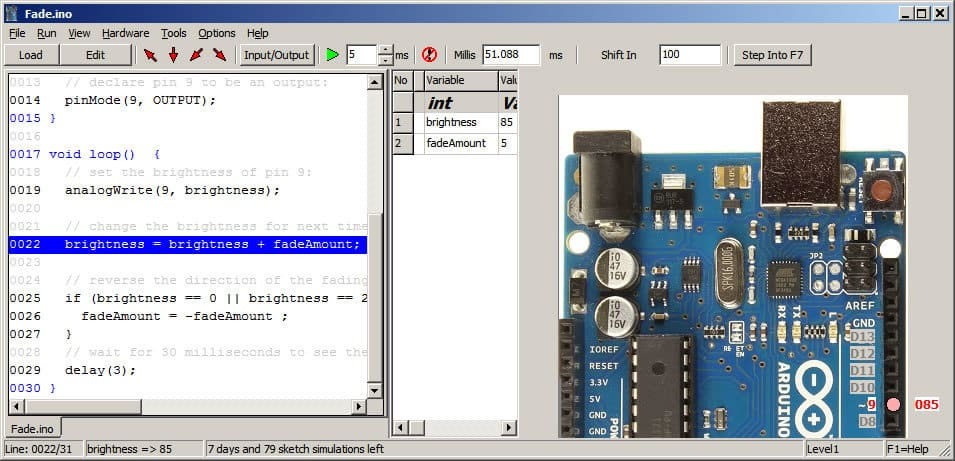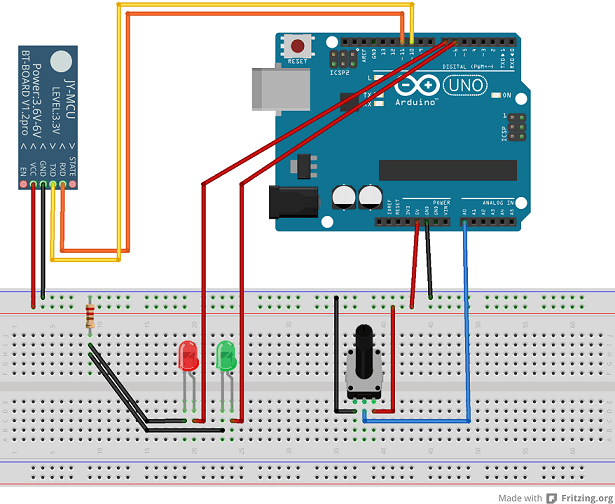- Most vásárolta meg az első Arduino tábláját, és el akarja kezdeni saját digitális eszközének építését? Ehhez szüksége lesz egy szoftverre, amely segíti a fejlesztői tábla programozását.
- Ha rendelkezik Windows 10 számítógéppel és eszközökkel csatlakoztathatja Arduino tábláját hozzá, akkor a csata fele már nyert. Csak meg kell győződnie arról, hogy számítógépe hibátlanul felismeri-e az alaplapot.
- Nézze meg dedikáltunkat Arduino szakasz, ha többet szeretne megtudni róla.
- Ha érdekel a programozás, akkor Fejlesztői eszközök szakasz segít megtalálni az érdekes cikkeket és eszközöket.

Most vásárolta meg az első Arduino tábláját, és el akarja kezdeni saját digitális eszközének építését. Nos, először is telepítenie kell az Arduino szoftvert a Windows számítógépére, valamint a szükséges illesztőprogramokat.
Ebben a cikkben megmutatjuk, hogyan telepítheti az összes szükséges eszközt kevesebb, mint 10 perc alatt.
Az Arduino szoftver telepítése a Windows 10 rendszerre
- Töltse le az Arduino IDE alkalmazást a Windows PC-re.
- Várjon, amíg a letöltési folyamat befejeződik> telepítse a szoftvert, és válassza ki a telepíteni kívánt összetevőket, valamint a telepítés helyét
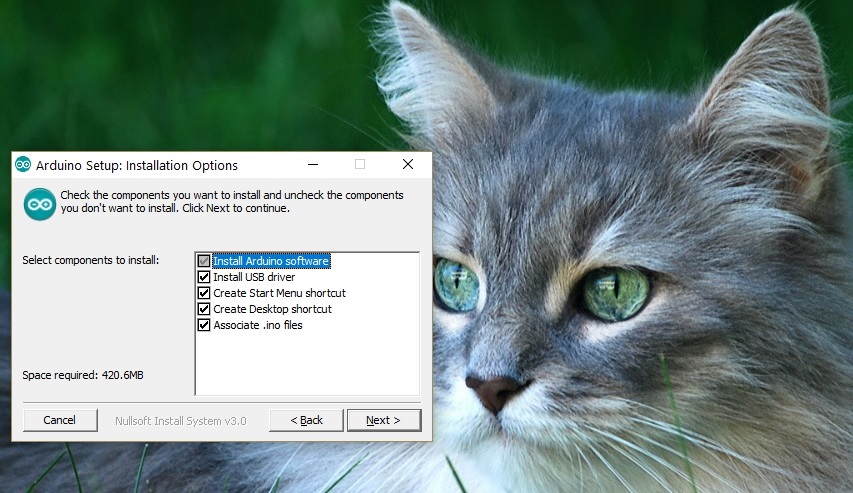
- Fogadja el az illesztőprogram telepítését, amikor a Windows 10 kéri
Ha a Zip csomagot választja, akkor tudnia kell, hogy manuálisan kell telepítenie a kártya illesztőprogramjait.
Az Arduino illesztőprogramok telepítése a Windows 10 rendszerre
- Menjen a Start menübe, írja be az „eszközkezelő” elemet, és kattintson duplán az első eredményre az Eszközkezelő elindításához.

- Lépjen a Portok oldalra, és keresse meg az Arduino UNO portot
- Abban az esetben, ha nem találja azt a portot, keresse meg az Egyéb eszközök oldalt, és keresse meg az Ismeretlen eszközt
- Válassza ki az Arduino UNO portot, majd kattintson az Illesztőprogram frissítése elemre
- Válassza a ‘Tallózás a számítógépemen az illesztőprogramokért’ lehetőséget, lépjen az Arduino szoftver letöltési helyére> válassza ki az arduino.inf fájlt / Arduino UNO.inf (a szoftver verziójától függően)
- Várjon, amíg a Windows befejezi az illesztőprogram telepítési folyamatát.
Az illesztőprogramok manuális telepítése nehéz feladat lehet, ha ezt először teszi meg. Egy másik lehetőség az, hogy automatikusan telepíti az illesztőprogramokat egy professzionális illesztőprogram-frissítő eszközzel, amely időt takaríthat meg, és másodpercek alatt biztonságosan telepítheti a szükséges illesztőprogramokat.
⇒A Driverfix letöltése
Miután telepítette az Arduino szoftvert és illesztőprogramot a számítógépére, itt az ideje megnyitni az első vázlatot. Válassza ki a tábla típusát és portját, és töltsön fel egy programot, hogy megbizonyosodjon arról, hogy a tábla működik-e.
Nagyjából ennyi, kövesse a fent felsorolt lépéseket, és néhány perc alatt képesnek kell lennie arra, hogy elindítsa Arduino tábláját.
Ha bármilyen probléma merülne fel a tábla használata közben, a Windows Report összeállította a legtöbbet az Arduino-t érintő gyakori kérdések és azok megfelelő javításai.
Gyakran Ismételt Kérdések
Az Arduino egy nyílt forráskódú fejlesztői platform, amely lehetővé teszi felhasználóinak, hogy intuitív környezetben elektronikai projekteket és prototípusokat építsenek. Az Arduino általában programozható áramköri lapból és fejlesztői környezetből áll (IDE), amelyet a tábla programozására használnak.
Az Arduino egyszerre könnyen megtanulható és nehezen elsajátítható, attól függően, hogy mi a célja. Van egy csomó könnyen követhető projektek Ez segíthet megérteni az Arduino alapjait, de a platform elég összetett ahhoz, hogy a haladó felhasználók fejlett projekteket fejlesszenek ki.
Az Arduino nem nyelv, hanem valójában a nyelvek halmaza C / C ++ funkciók, amelyeket a kódodon belül használhatsz. Az Ön által írt kódot automatikusan módosítják, majd átadják egy C / C ++ fordítónak, mielőtt feltöltenék az áramköri lapra.